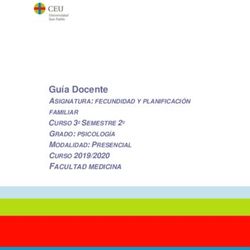Manual de uso de la web de compras de BananaEDU
←
→
Transcripción del contenido de la página
Si su navegador no muestra la página correctamente, lea el contenido de la página a continuación
Manual de uso de la web de
compras de BananaEDU
1. Acceda a la WEB de compras educativas
Abrir la página web de ofertas para familias ubicada en la zona de Tienda en la web
de banana educación
https://educacion.bananacomputer.com/tienda
2. Inserta el código de acceso
Tanto en el correo de información como en la Página web de acceso a la promoción
encontrarás un código de acceso.
USO WEB DE COMPRAS BANANAEDU 1
:
.3. Seleccione las opciones deseadas y haga clic en
comprar
Usted habrá accedido a la propuesta que hemos preparado para que se equipe con
las herramientas digitales necesarias pactadas con el colegio
Elija las opciones de su interés. Cuando esté conforme haga clic en el botón
COMPRAR.
Pudiera ser que la primera vez no se cargara la cesta. Si esto ocurre es por motivos
de seguridad, ya que el sistemas estará comprobando que no es un proceso automatizado.
Vuelva a seleccionar los productos de su interés y al hacer clic en comprar funcionará.
4. Regístrese en la web de compras de Banan
Si usted tiene cuenta registrada en bananacomputer.com , entonces acceda.
USO WEB DE COMPRAS BANANAEDU 2
.
.
aEn caso contrario pulse sobre “Quiero registrarme” y cree una cuenta
Recuerde que sus datos estarán amparados en nuestra Política de Privacidad para
Centros Educativos.
Es importante que introduzca correctamente un correo electrónico al que tenga fácil
acceso. Este correo electrónico se utilizará durante el proceso de activación de su cuenta.
Al pulsar el botón REGISTRARME, nuestro sistema le enviará un eMail con un
código de activación. Usted deberá introducir este código en nuestra web para poder
activar la cuenta que acaba de registrar:
1. Revise su buzón de correo electrónico.
2. Localice el correo que le hemos enviado con el código de activación.
3. Anote o copie el código de activación.
4. Escriba o peque el código de activación en la web.
5. haga clic en el botón Activa
Ya esta usted registrado para usar la web de compras. Si se hubiera desconectado, ha
salido de la web, o ha interrumpido el proceso, vuelve a acceder a la web de compras
educativas como se indica en el punto 1 y 2.
USO WEB DE COMPRAS BANANAEDU 3
r
.5. Introduzca sus datos personales y complete todos
los datos necesarios
Los datos personales se habrán introducido de forma automática después de hacer
el registro en la Web de compras. Podrá introducir cualquier comentario respecto al
pedido realizado.
A continuación escoja el lugar de recogida de su compra. Normalmente se
entregarán los equipos ya con gurados en el centro educativo
Seguidamente, se rellena el nombre completo del Padre/Madre/Tutor
Datos del alumno/a: Para poder vincular el iPad a un estudiante concreto, debemos
rellenar los datos del alumno/a y seleccionar al mismo dentro de una lista que
previamente ha cargado el colegio. Para ello es necesario que introduzca el identi cador
de su hijo/a que le ha proporcionado el centro.
USO WEB DE COMPRAS BANANAEDU 4
fi
.
.
fiEn caso de que no conozca el identi cador de su hijo/a, puede buscarlo por su
nombre y apellidos.
En caso de que aún así no encuentre a su hijo/a, tendrá que seleccionar el curso en el
que se encuentra en la actualidad para enviar un mensaje al centro y que se puedan poner
en contacto con usted para que le faciliten el identi cador de su hijo/a y pueda proseguir
con la compra.
USO WEB DE COMPRAS BANANAEDU 5
fi
fiEs importante conocer que si no es posible identi car al estudiante no se puede
terminar el proceso de compra
En el último paso tendrás que seleccionar los datos que desees que aparezcan en la
factura y elegir una entre las que se hayan rellenado.
Importante: Debemos
seleccionar la dirección de
facturación antes de continuar
Para nalizar el proceso de compra, a la derecha pulsa sobre Realizar compra
6. Seleccione la forma de pago
Puede seleccionar entre las tres opciones
disponibles
- Transferenci
- Pago con tarjet
- Financiació
6.1 En caso de elegir la opción de transferenci
Pulse el botón homónimo y le enviaremos un correo
a su cuenta de email con los datos necesarios para que realice la transferencia.
USO WEB DE COMPRAS BANANAEDU 6
fi
n
:
a
a
.
fi
a
.
.Utilice los datos de este email para realizar la transferencia desde su entidad
bancaria. No olvide incluir en el concepto o las notas de la transferencia la referencia de
pedido que le indicamos.
Cuando hayamos con rmado la transferencia recibirá otro correo que le informará
que la gestión de compra se ha realizado con éxito. El equipo se entregará en el lugar
seleccionado
6.2 En caso de elegir la opción de pago con tarjet
Pulse el botón homónimo y se le mostrará una pasarela de pago virtual segura en la
que puede introducir los datos de su tarjeta con toda con anza.
- Introduzca el número de su tarjeta.
USO WEB DE COMPRAS BANANAEDU 7
.
fi
fi
a- Introduzca la fecha de Caducidad
- Introduzca el Código de seguridad de su tarjeta
- Haga clic en el botón de PAGAR.
Puede ser que su tarjeta no este dada de alta en el comercio electrónico de su banco y
lo tenga que activar para poder hacer el pago online
En ese caso, debe ponerse en contacto con la entidad emisora de su tarjeta para que
pueda completar la compra.
6.3 En caso de elegir la opción de nanciar la compr
Se cargará un interface seguro de nanciación. Complete los datos personales que no
aparecen rellenos.
USO WEB DE COMPRAS BANANAEDU 8
fi
.
fi
.
a- Compruebe el resto de datos Personales.
- Acepte los términos y condiciones
- Complete los datos personales, profesionales, y bancarios
- Complete el resto de datos en la siguiente ventana que aparec
USO WEB DE COMPRAS BANANAEDU 9
e- Recibirá un pin en su móvil para rmar la operación. El mensaje viene a nombre de
Logalty
Así, la operación está preautorizada. Para completarla con éxito debemos seguir los
siguientes pasos
- A continuación obtendrá el contrato rmado, debemos aceptar los términos nales
para seguir el proceso
- El siguiente paso es el más importante. Es necesario subir todos los documentos
que se piden para poder terminar el proceso.
USO WEB DE COMPRAS BANANAEDU 10
.
fi
fi
fiAl terminar el proceso podemos cancelar o aceptar.
- Si se cancela el proceso saldrá la siguiente pantalla y se enviará un correo
electrónico.
- Si se naliza el proceso saldrá la siguiente pantalla y se le enviará un correo
electrónico de conformación de compra.
Siempre que la nanciación cambia de estado (Esperando, Aceptado, Cancelado…)
se le enviará un correo electrónico con la información del nuevo estado. Siempre puede
contactar con nosotros en el formulario de ayuda.
Información en tiempo real sobre el estado de la nanciación: Una vez iniciada los
trámites, podrás conocer el estado de la nanciación en tiempo real en www.cetelem.es/
estadoSolicitud
Solo tienes que iniciar sesión escribiendo tu DNI y el número de operación de
nanciación que te proporciona la web.
También puedes ampliar información llamando al 917 909 791 o enviando un mail
a documentacion.apple@cetelem.es
USO WEB DE COMPRAS BANANAEDU 11
fi
fi
.
fi
fi
fiCetelem pudiera enviarte un correo en caso necesario, es conveniente que revises la
bandeja de correos no deseado de tu gestor de correos electrónico
Cuando la nanciación esté autorizada: La plataforma de Cetelem comunicará
con nuestra tienda online. En ese momento te enviaremos un correo indicando que hemos
recibido la autorización y procedemos a preparar tu pedido.
7. Recogida del iPa
Una vez recibida la transferencia, realizado el pago por TPV o aprobada la
nanciación, recibirá un correo de con rmación con la información del pedido, los
artículos adquiridos y el lugar de recogida de los mismos.
USO WEB DE COMPRAS BANANAEDU 12
fi
fi
d
fi
.Podrá acceder en todo momento a su cuenta en el apartado correspondiente al área
privada a través de su contraseña
En ella, puede comprobar el estado de su pedido, cancelarlo o recuperarlo donde lo dejó.
8. Procedimiento de Gestión del Segur
Si ha ocurrido un siniestro con el iPad, se debe gestionar en 2 pasos:
1- Dar de alta al siniestro a través de la web
www.garante.es , pulsando sobre Alta de
siniestro
O directamente rellenando el parte que gura en
la web https://www.garante.es/b2b/servicio/
alta-de-siniestro
2- Entregar el iPad siniestrado en el centro para
que puedan informarnos del mismo. En el parte
deben poner la dirección del Centro Educativo y
horario del mismo para que el transporte lo
recoja en el sitio y horario adecuado
USO WEB DE COMPRAS BANANAEDU 13
:
.
.
fi
o9. Chat/Formulario de Ayuda
Hemos incluido un chat en directo para poder ayudarles a completar la compra, que
estará operativo entre las 9 y las 11h de la mañana y de 16 a 17h de la tarde, desde el
momento que arranque la campaña hasta nales de Junio. Fuera de este horario lo
atenderá personal de tienda que sólo puede responder preguntas básicas o pasarle la
consulta a nuestros compañeros
Cuando está operativo, pueden ver éste símbolo
Una vez pulsado o picado, se desplegará un Chat en el que
uno de los compañeros del departamento de educación
atenderá sus dudas en directo
En caso que no esté operativo, siempre puede recurrir a dejarnos sus datos en el
Formulario de ayuda. Nos pondremos en contacto con usted en cuanto nos sea posible.
USO WEB DE COMPRAS BANANAEDU 14
.
.
fi
:También puede leer